Talált egy régi SWF-videót a számítógépén, amelyet meg szeretne osztani barátaival és családjával. Azonban rájössz, hogy a legtöbb modern eszközön nem játszható le. Ez az, ahol SWF konvertálás MPEG formátumba játékba lép. Ez a folyamat olyan, mintha egy régi VHS kazettát DVD-vé alakítanánk, amely bármilyen lejátszón lejátszható. Hozzáférhetővé és nézhetővé teszi videóit a mai digitális világban. Fedezzük fel, hogyan keltheti életre ezeket az SWF-videókat, és hogyan teheti használhatóvá őket kedvenc eszközein.
1. rész. SWF konvertálása MPEG formátumba a legjobb SWF-ből MPEG konverterrel
Egyszerű és hatékony módszert keres az SWF fájlok MPEG formátumba konvertálására? Ne keressen tovább: AVAide Video Converter azért van itt, hogy a feladatot könnyűvé tegye. Ez a program a legjobb SWF-MPEG konverter, amelyet úgy terveztek, hogy a lehető legnagyobb egyszerűséggel és hatékonysággal kielégítse az összes videokonverziós igényt. Kezdőbarát felülettel büszkélkedhet, amely megkönnyíti a kezdők és a szakértők számára az átalakítási folyamatban való navigálást.
Robusztus algoritmusokat alkalmaz a gyors és jó minőségű konverziók biztosítására. Lehetővé teszi az olyan beállítások módosítását, mint a felbontás, bitráta és képsebesség, hogy a kimeneti fájlok megfeleljenek az előírásoknak. Ezen kívül időt takaríthat meg több fájl egyidejű konvertálásával, mivel támogatja a kötegelt átalakítást. Ráadásul az AVAide Video Converter biztosítja, hogy az SWF-ből MPEG formátumba konvertálása megőrizze eredeti minőségét.
- Hozzáférhető Mac és Windows operációs rendszereken.
- Számos bemeneti és kimeneti videoformátumot támogat.
- 1080p, 4K, 5K és 8K videokimenetet kínál.
- Beépített filmkészítővel, videokollázskészítővel és különféle eszközökkel rendelkezik.
- Szerkesztési funkciókat kínál, mint például vágás, forgatás, vízjel, szűrők, effektusok stb.
1. lépésTöltse le és telepítse az AVAide Video Convertert a hivatalos webhelyről. A telepítés után nyissa meg a programot a kezdéshez.
2. lépésMenj a Átalakító lapon. Látni fogod a (+) gombra, kattintson rá, és adja hozzá az SWF-videófájlt.
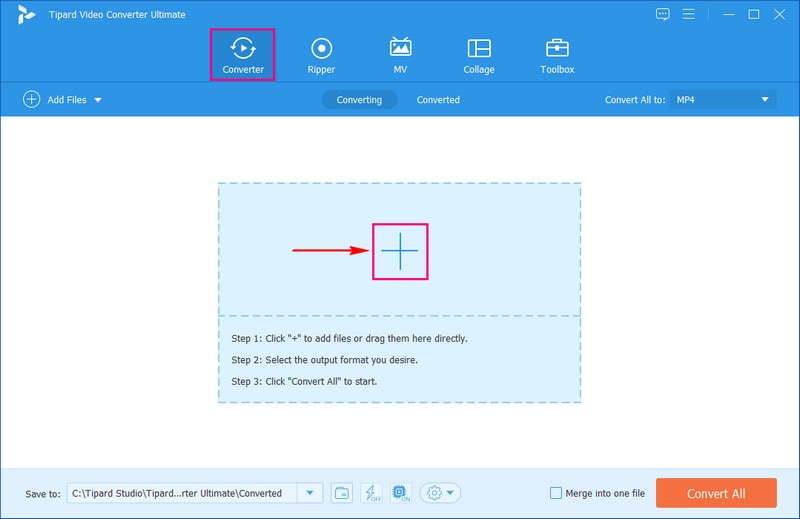
3. lépésMiután hozzáadta a videofájlt, kattintson a Profil legördülő menü a felület jobb sarkában. Alatt Videó opciót, keressen rá MPEG formátumban, és kattintson rá. Ezután ez lesz kiválasztva kimeneti formátumként.
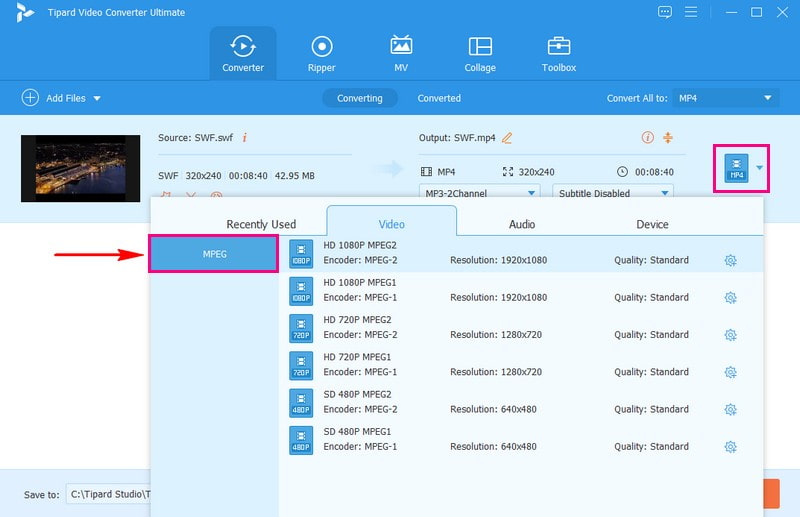
4. lépésUgyanabban az ablakban kattintson a gombra Fogaskerekű gomb. Ez lehetővé teszi a video- és hangbeállítások módosítását. Módosíthat olyan dolgokat, mint például a videó minősége, felbontása és a sima megjelenés. Ezen kívül módosíthatja a hangminőséget. Miután megadta a beállításokat, kattintson a gombra Újat készíteni gombot a változtatások alkalmazásához.
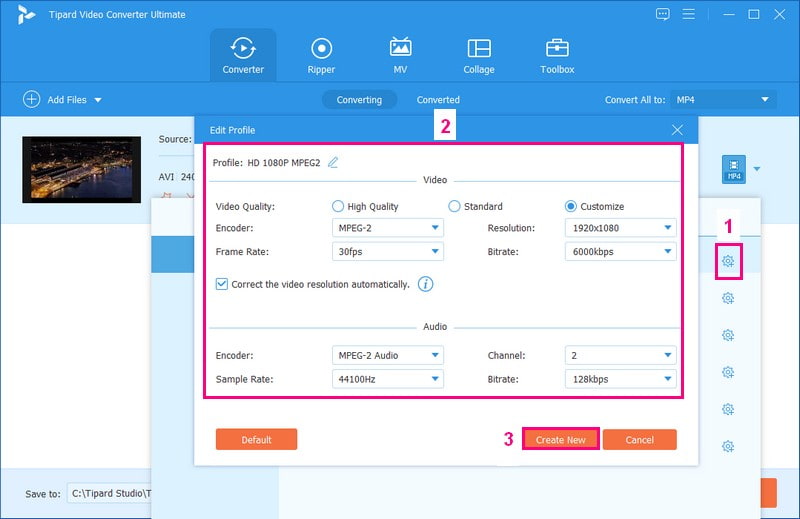
5. lépésVégül nyomja meg a Összes konvertálása gombbal módosíthatja az SWF fájlt a kívánt MPEG formátumra.
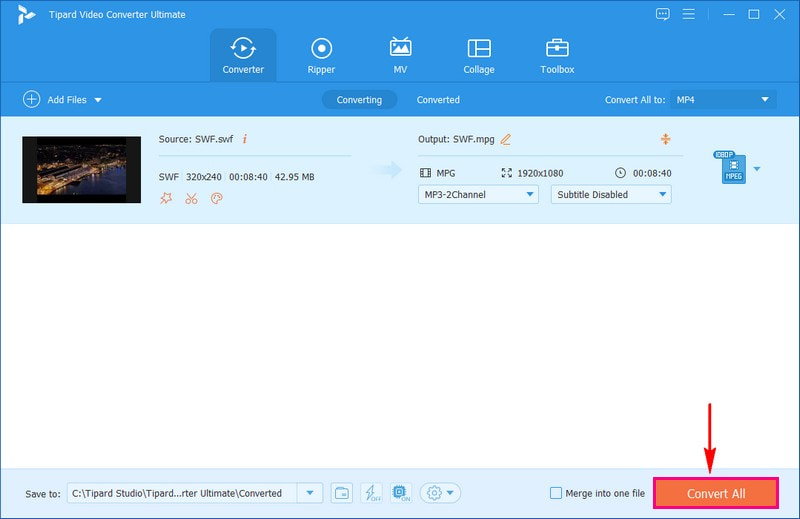
2. rész. SWF konvertálása MPEG formátumba Online konverterrel
AVAide ingyenes MPEG Converter Online az Ön problémamentes megoldása az SWF-fájlok MPEG-formátumba konvertálására. Ahogy a neve is sugallja, ez egy ingyenes eszköz az SWF fájlok MPEG formátumba konvertálására rejtett díjak és előfizetések nélkül. Ez az online eszköz felhasználóbarát élményt nyújt, és mindenki számára elérhetővé teszi, műszaki szakértelmétől függetlenül. Ez olyan egyszerű, mint egy webhely felkeresése; nincs szükség letöltésre vagy telepítésre.
Gyorsan és hatékonyan konvertálhatja az SWF fájlokat MPEG formátumba. Erőteljes online szervereket használ a gyors és kiváló minőségű konverziók biztosítására. Ezen kívül módosíthatja a video- és hangbeállításokat, hogy megfeleljenek a kívánt konverziós igényeinek. Elképesztő, igaz? Mondjon búcsút a kompatibilitási problémáknak, és üdvözölje az SWF-ből MPEG formátumba konvertálást az AVAide Free MPEG Converter Online segítségével.
1. lépésLátogassa meg az AVAide Free MPEG Converter Online hivatalos webhelyét a hozzáféréshez.
2. lépésA főoldalon nyomja meg a gombot Add hozzá a fájlokat, és ez megnyitja az asztali mappát. Keresse meg a konvertálni kívánt SWF-videófájlt, és importálja azt.
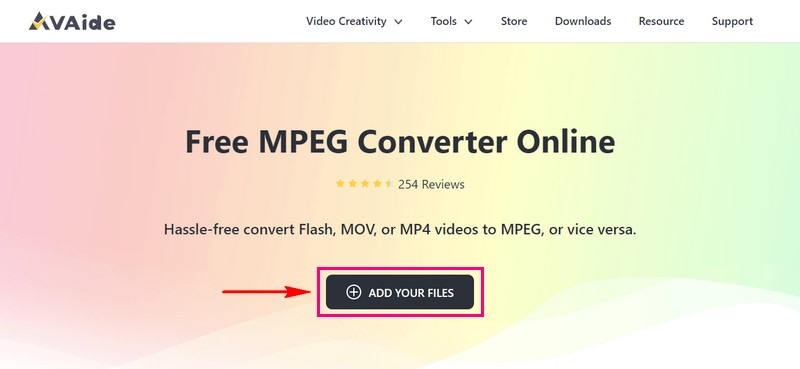
3. lépésEgy új ablak jelenik meg a képernyőn. Az ablak alján tegyen egy golyót mellé MPG formátum.
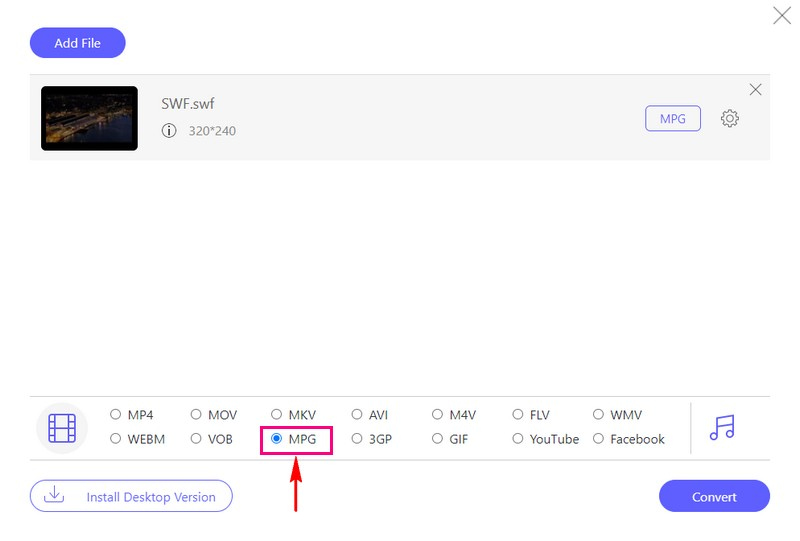
4. lépésA videó konvertálása előtt testreszabhatja a videó- és hangbeállításokat. Ehhez kattintson a Fogaskerekű gombot, és módosítsa a kívánt videó- és hangbeállításokat. Ezután kattintson rendben a módosítások mentéséhez.
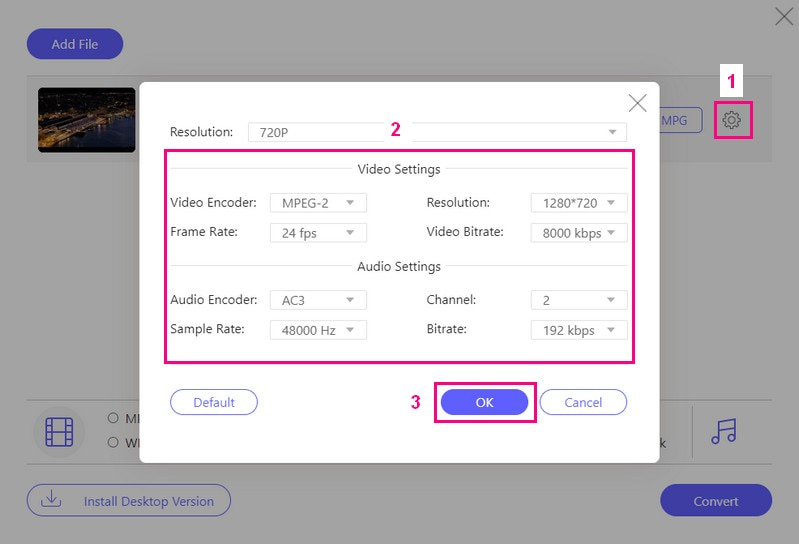
5. lépésMost nyomja meg a Alakítani gombot, és a program működni fog. Ezután válassza ki, hová szeretné menteni a konvertált videót, az MPG-t.
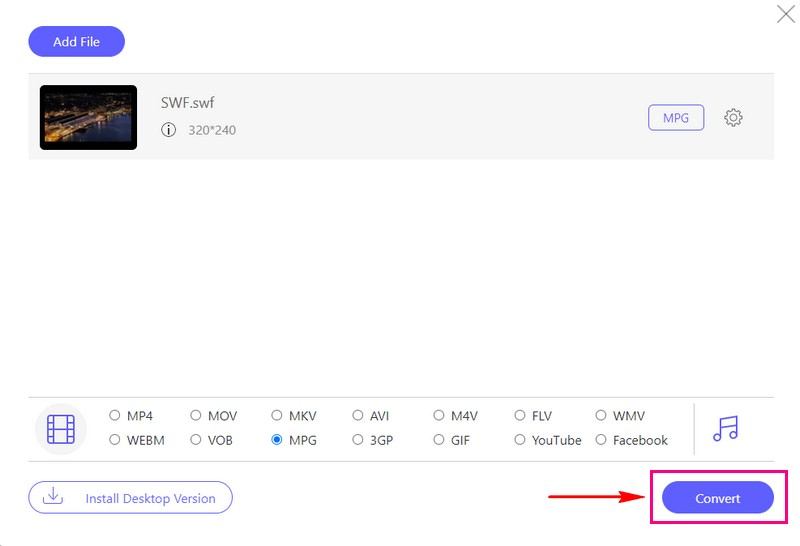
3. rész: SWF vs. MPEG
SWF (Shockwave Flash)
◆ Főleg webes animációkhoz, játékokhoz és multimédiás tartalmakhoz használt fájlformátum.
◆ Ezek a fájlok kompaktak, és interaktív elemeket, például gombokat és animációkat tartalmazhatnak.
◆ Jól működnek webböngészőkkel, és kis fájlméretükről ismertek, így könnyen megoszthatók az interneten.
◆ Ezek a fájlok egyre kevésbé gyakoriak, mivel a HTML5 átvette a helyét számos webes animáció és interaktivitás terén.
MPEG (Moving Picture Experts Group)
◆ Ez nem egyetlen fájlformátum, hanem a videó és a hang kódolására és tömörítésére kifejlesztett szabványok csoportja.
◆ Ezek a fájlok kiválóan alkalmasak jó minőségű, jó tömörítésű videók tárolására.
◆ Ezek a fájlok jó kép- és hangminőséget biztosítanak, miközben a fájlméretek kezelhetőek maradnak.
◆ Általában DVD-n lévő videókhoz, TV-adásokhoz és online streaming platformokhoz használják.
4. rész. GYIK az SWF MPEG formátumba konvertálásával kapcsolatban
Hogyan konvertálhatok SWF-et MPEG-be a Convertio segítségével?
Látogassa meg a Convertio hivatalos webhelyét. Nyomja meg a Fájlok kiválasztása gombot az SWF-videófájl hozzáadásához. A Kimeneti formátum alatt válassza az MPEG lehetőséget. Miután rendezte, kattintson a Konvertálás gombra az átalakítási eljárás megkezdéséhez.
Testreszabhatom a beállításokat az SWF MPEG formátumba konvertálásakor?
Egyértelműen! Az AVAide Video Converter és az AVAide Free MPEG Converter Online használatával testreszabhatja a kimeneti beállításokat a konvertálás előtt. A videó- és hangbeállításokat saját igényei szerint módosíthatja.
Időigényes az SWF-et MPEG 2 formátumba konvertálni?
Az SWF MPEG formátumba konvertálásának sebessége néhány dologtól függ. Ezek a tényezők a fájl nagysága, a számítógép gyorsasága és a választott konverter. Általában ez elég gyors munka.
Van különbség az MPEG különböző verziói között, például az MPEG-2 és az MPEG-4 között?
Az emberek gyakran választják az MPEG-2-t DVD-lemezekhez, és az MPEG-4, az MP4-hez hasonlóan, jobb az online streameléshez és az újabb modulokhoz. A választás attól függ, hogy mit szeretne csinálni, és milyen minőségre van szüksége.
Átalakíthatom az MPEG-et SWF-vé?
Teljesen! Az AVAide Video Converter vagy az AVAide Free MPEG Converter Online segítségével az MPEG SWF formátumba konvertálható. Ezek a konverterek támogatják az MPEG bemeneti formátumot és az SWF kimeneti formátumot.
Felfedezted a kiválót SWF-MPEG konverterek online és offline is. Az AVAide Video Converter és az AVAide Free MPEG Converter Online biztosítják, hogy használatához ne kelljen technológiai szakértőnek lennie. A folyamat egyszerű, a videofájl importálásától a konvertált kimenet megszerzéséig. Próbáld ki őket, és élvezd a videóidat a kívánt formátumban!
A teljes videó eszköztár, amely több mint 350 formátumot támogat a veszteségmentes minőségben történő konvertáláshoz.



 Biztonságos letöltés
Biztonságos letöltés


